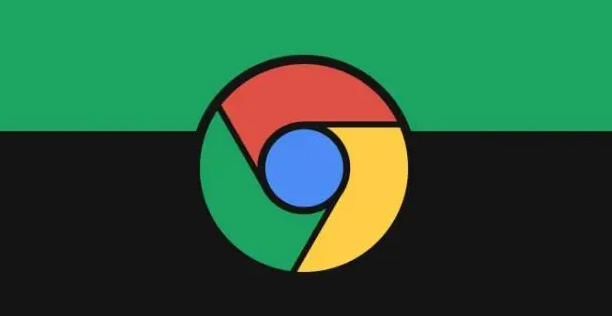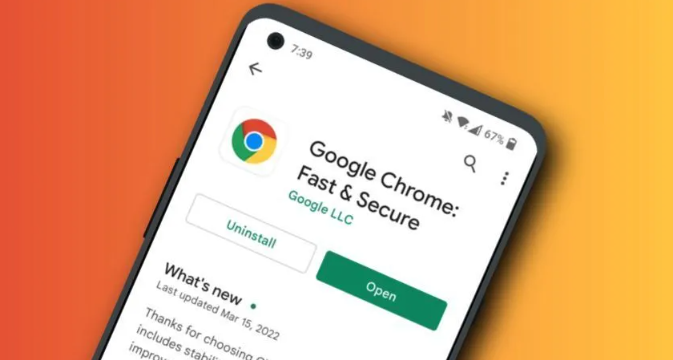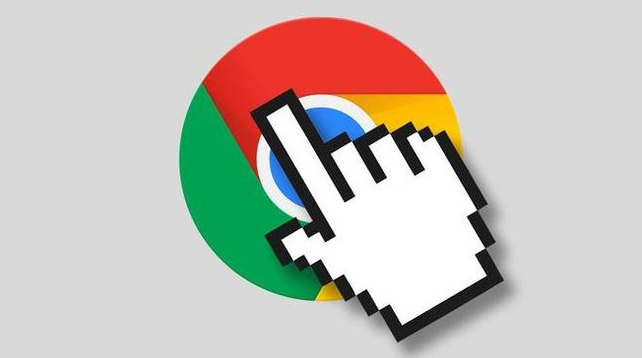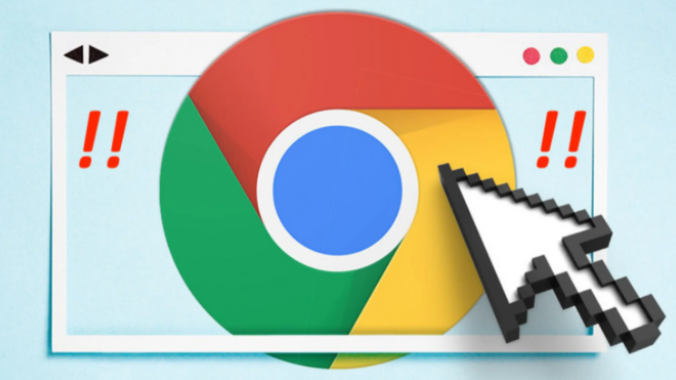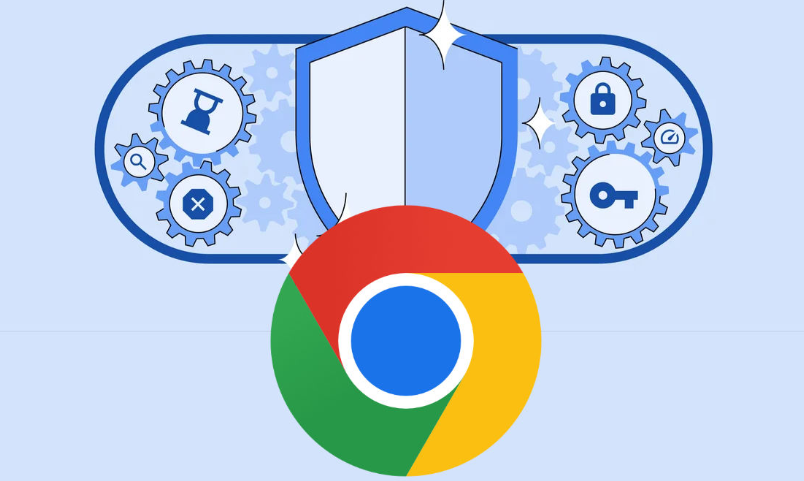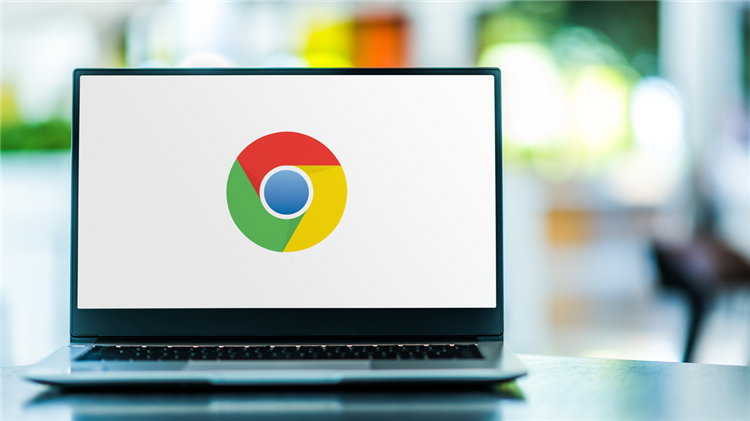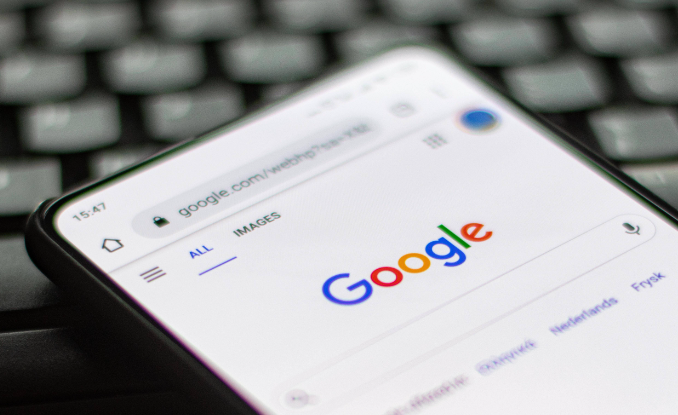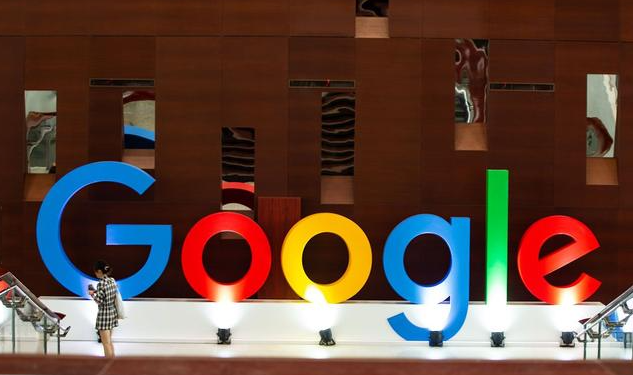教程详情
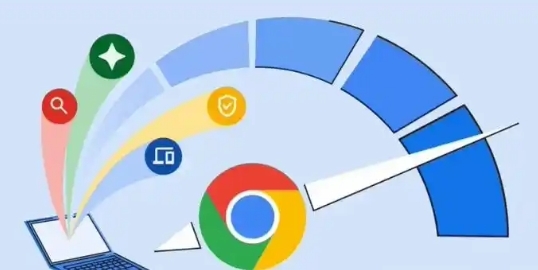
1. 通过浏览器设置关闭:打开谷歌浏览器,点击右上角的“三点菜单”图标,选择“设置”。在设置页面中,向下滚动找到“隐私设置和安全性”板块,点击“网站设置”。在“网站设置”中,找到“通知”选项,点击进入。在通知设置页面中,找到你想要关闭后台自启的插件对应的网站,点击该网站右侧的权限设置按钮,将其通知权限设置为“禁止”,这样插件在后台自启时就无法弹出通知,一定程度上可以阻止其后台自启行为。
2. 使用任务管理器结束进程:按下`Ctrl + Shift + Esc`组合键,打开Windows任务管理器。在“进程”选项卡中,找到与谷歌浏览器插件相关的进程,通常进程名可能包含插件的名称或相关标识。选中该进程,然后点击“结束任务”按钮,强制结束插件的后台进程。但这种方法只是暂时性的,当再次打开浏览器或相关网页时,插件可能会再次自动启动。
3. 检查插件设置:有些插件自身提供了设置选项,可在浏览器的“扩展程序”页面中找到对应的插件,点击“详情”或“设置”按钮(不同插件可能名称略有不同),在插件的设置界面中查找与后台运行或自启相关的选项,并将其关闭。
4. 调整系统启动项:按下`Win + R`组合键,打开“运行”对话框,输入“msconfig”并回车,打开系统配置窗口。在“启动”选项卡中,找到与谷歌浏览器插件相关的启动项,取消其前面的勾选,然后点击“确定”按钮。这样在系统启动时,该插件就不会自动启动,从而避免了其在后台自启。